批量添加域用户操作实战
- 格式:doc
- 大小:80.00 KB
- 文档页数:7
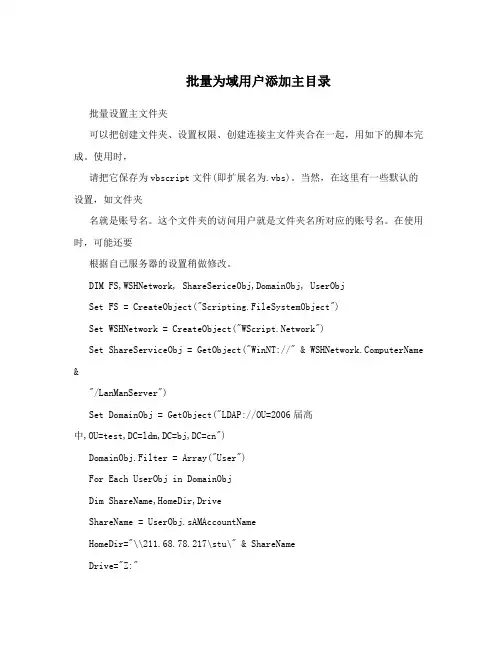
批量为域用户添加主目录批量设置主文件夹可以把创建文件夹、设置权限、创建连接主文件夹合在一起,用如下的脚本完成。
使用时,请把它保存为vbscript文件(即扩展名为.vbs)。
当然,在这里有一些默认的设置,如文件夹名就是账号名。
这个文件夹的访问用户就是文件夹名所对应的账号名。
在使用时,可能还要根据自己服务器的设置稍做修改。
DIM FS,WSHNetwork, ShareSericeObj,DomainObj, UserObjSet FS = CreateObject("Scripting.FileSystemObject")Set WSHNetwork = CreateObject("work")Set ShareServiceObj = GetObject("WinNT://" & puterName &"/LanManServer")Set DomainObj = GetObject("LDAP://OU=2006届高中,OU=test,DC=ldm,DC=bj,DC=cn")DomainObj.Filter = Array("User")For Each UserObj in DomainObjDim ShareName,HomeDir,DriveShareName = UserObj.sAMAccountNameHomeDir="\\211.68.78.217\stu\" & ShareNameDrive="Z:"On Error Resume NextSet NewShare = ShareServiceObj.Create("fileshare", ShareName)If UserObj.HomeDirectory<>"" ThenIf Not FS.FolderExists("\\211.68.78.217\stu\" &UserObj.sAMAccountName) ThenFS.CreateFolder("\\211.68.78.217\stu\" & UserObj.sAMAccountName) End IflngFlag = UserObj.Get("UserAccountControl")If Err.Number ThenMsgBox "发生错误 0X" & CStr(Hex(Err.Number)) & " 在取得用户时发生错误~ "Err.ClearEnd IfUserObj.Put "HomeDirectory", HomeDirUserObj.Put "HomeDrive",DriveUserObj.SetInfoIf Err.Number ThenMsgBox "发生错误 0X" & CStr(Hex(Err.Number)) & " 在修改属性时发生错误~ "If Err.Description <> "" ThenMsgBox "错误描述: " & Err.Description & "."End IfErr.ClearEnd IfEnd IfNextMsgBox "完成!请手工检查目录是否建立,映射是否成功。
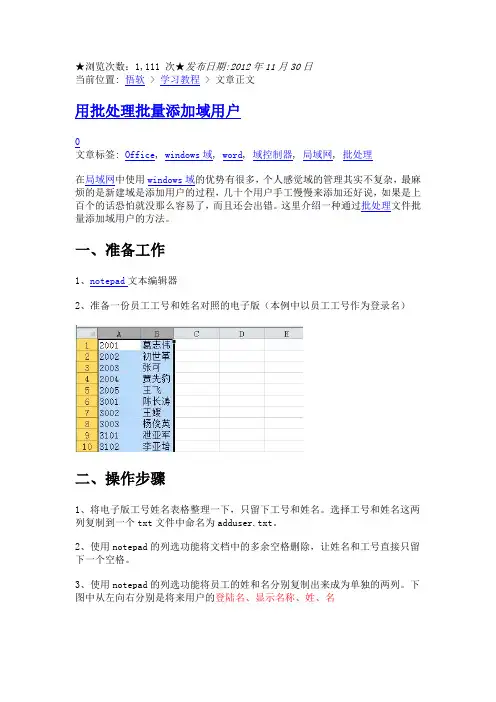
★浏览次数:1,111 次★发布日期:2012年11月30日当前位置: 悟软 > 学习教程 > 文章正文用批处理批量添加域用户文章标签: Office, windows域, word, 域控制器, 局域网, 批处理在局域网中使用windows域的优势有很多,个人感觉域的管理其实不复杂,最麻烦的是新建域是添加用户的过程,几十个用户手工慢慢来添加还好说,如果是上百个的话恐怕就没那么容易了,而且还会出错。
这里介绍一种通过批处理文件批量添加域用户的方法。
一、准备工作1、notepad文本编辑器2、准备一份员工工号和姓名对照的电子版(本例中以员工工号作为登录名)二、操作步骤1、将电子版工号姓名表格整理一下,只留下工号和姓名。
选择工号和姓名这两列复制到一个txt文件中命名为adduser.txt。
2、使用notepad的列选功能将文档中的多余空格删除,让姓名和工号直接只留下一个空格。
3、使用notepad的列选功能将员工的姓和名分别复制出来成为单独的两列。
下图中从左向右分别是将来用户的登陆名、显示名称、姓、名4、接下来这条cmd命令是重点For /F “tokens=1,2,3,4″ %%a in (adduser.txt) do dsadd userCN=%%a,OU=htsc,DC=htsc,DC=zz -upn %%a@htsc.zz -display %%b -ln %%c -fn %%d -pwd %%a -pwdneverexpires yes -acctexpires never -desc %%b其中红色字体部分需要根据环境自行修改先来解释一下命令内容:tokens=1,2,3,4这段是声明这里有4个变量。
分别是%%a,%%b, %%c, %%d。
分别对应txt中登陆名、显示名称、姓、名列。
%%a in (adduser.txt) 这段是表示全部变量的来源。
这里就是指变量都是来源于之前保存当前目录下的txt文件。

海格物流AD项目:操作指引批量导入域账号安全警告所载信息为深圳市索信达实业有限公司专有,不得泄漏非深圳市索信达实业有限公司员工。
这份文件的收件人,其保留和使用,同意保护此处包含的信息。
用户请注意,这个项目可能会受到非披露协议的条款。
1、将事先制作好的用户账号文件Adduser.csv文件复制到DC(ad1.hg.local)的C盘根目录下,以管理员身份运行CMD窗口。
将脚本粘贴到CMD窗口中,回车运行。
2、脚本调用Adduser.csv文件,批量导入用户3、批量导入的域账号默认情况下为禁用状态,需管理员手工启用账户4、用户首次使用域账号登录计算机时,强制用户更改密码For Do脚本参考:for /f "skip=1 eol=; tokens=1-10 delims=," %a in (c:\addusers.csv) do dsadd user cn=%a,ou=hg,dc=hg,dc=local-upn%****************%b-pwd%c-dept%d-display%a -title %e -mustchpwd yes -disabled yes域用户批量导入脚本for do:1、使用for do命令批量导入域用户时,需要首先将用户名及所需导入的各项属性做成Excel文档,并保存为.csv的文件格式,参考如下2、编辑for do脚本,使之能匹配.csv文档里的各项属性for /f "skip=1 eol=; tokens=1-10 delims=," %a in (c:\addusers.csv) do dsadd user cn=%a,ou=hg,dc=hg,dc=local-upn%****************%b-pwd%c-dept%d-display%a -title %e -mustchpwd yes -disabled yes可参考以下参数进行导入属性的删减:(b%代表命令调用文件中的第b列数据,依次类推)((c:\addusers.csv)表示脚本调用的文件的具体路径)名称 cn=a%对象存放位置 ou=hg,dc=hg,dc.local用户登录名–upn%**********账号–samid=b%密码–pwd显示名–display公司 -company部门–dept职位 -title办公室 -office分机 -tel传真 -fax手机 -mobile电子邮件–email请按照以上方式添加和删除相应的账号附件属性。
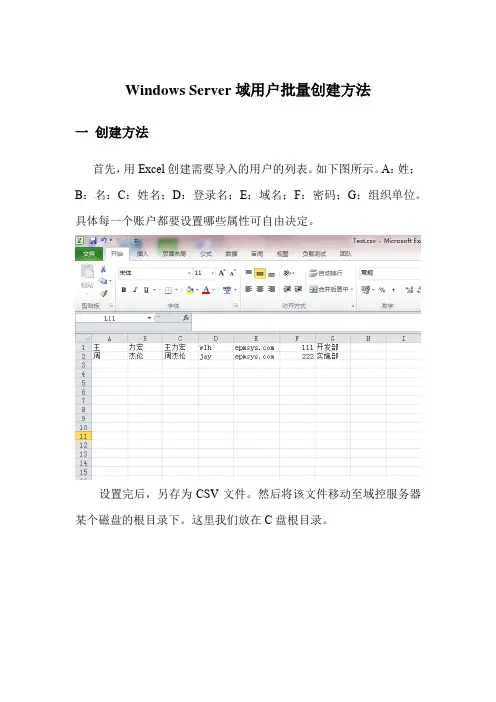
Windows Server域用户批量创建方法一创建方法首先,用Excel创建需要导入的用户的列表。
如下图所示。
A:姓;B:名:C:姓名;D:登录名;E:域名;F:密码;G:组织单位。
具体每一个账户都要设置哪些属性可自由决定。
设置完后,另存为CSV文件。
然后将该文件移动至域控服务器某个磁盘的根目录下。
这里我们放在C盘根目录。
运行cmd,打开命令提示符窗口。
输入以下代码,回车即成功创建了。
For /f "tokens=1,2,3,4,5,6,7 delims=," %a in (c:\Test.csv) do dsadd user "cn=%c,ou=%g,ou=20121223,dc=epmsys,dc=com" -samid %d -upn %************-ln %a -fn %b -display %c -pwd %f -mustchpwd no -pwdneverexpires yes -disabled no现在打开Active Directory用户和计算机,发现这两个用户已成功创建了。
备注:在运行代码创建用户之前,资源所隶属的组织单位必须先手动建立。
二代码说明For /f "tokens=1,2,3,4,5,6,7 delims=,"“tokens=1,2,3,4,5,6,7”这段是声明这里有7个变量。
分别是%a,%b,%c,%d,%e,%f,%g。
分别对应EXCEL表格A,B,C,D,E,F,G列。
”Delims=,”表示分隔符是“,”号。
%a in (c:\Test.csv)这段是表示全部变量的来源。
这里就是指变量都是来源于之前保存在C盘的EXCEL的CSV文件。
do dsadd user这个是添加创建用户命令。
"cn=%c,ou=%g,ou=20121223,dc=epmsys,dc=com"表示所创建用户的路径和显示的名称。
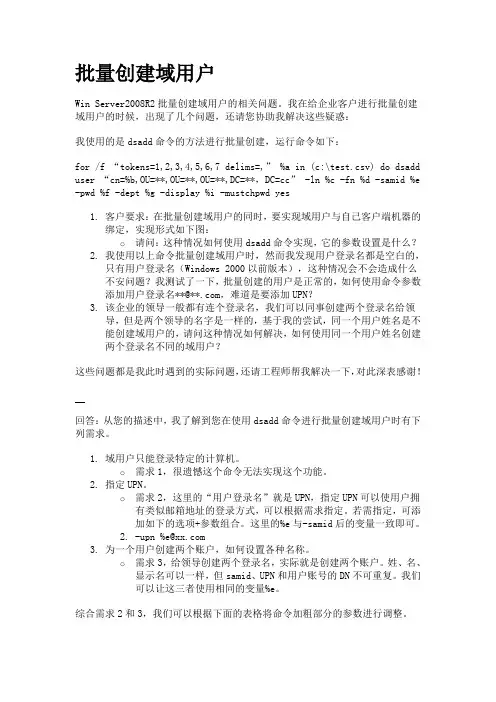
批量创建域用户Win Server2008R2批量创建域用户的相关问题。
我在给企业客户进行批量创建域用户的时候,出现了几个问题,还请您协助我解决这些疑惑:我使用的是dsadd命令的方法进行批量创建,运行命令如下:for /f “tokens=1,2,3,4,5,6,7 delims=,” %a in (c:\test.csv) do dsadd user “cn=%b,OU=**,OU=**,OU=**,DC=**,DC=cc” -ln %c -fn %d -samid %e -pwd %f -dept %g -display %i -mustchpwd yes1.客户要求:在批量创建域用户的同时,要实现域用户与自己客户端机器的绑定,实现形式如下图:o请问:这种情况如何使用dsadd命令实现,它的参数设置是什么?2.我使用以上命令批量创建域用户时,然而我发现用户登录名都是空白的,只有用户登录名(Windows 2000以前版本),这种情况会不会造成什么不安问题?我测试了一下,批量创建的用户是正常的,如何使用命令参数添加用户登录名**@**.com,难道是要添加UPN?3.该企业的领导一般都有连个登录名,我们可以同事创建两个登录名给领导,但是两个领导的名字是一样的,基于我的尝试,同一个用户姓名是不能创建域用户的,请问这种情况如何解决,如何使用同一个用户姓名创建两个登录名不同的域用户?这些问题都是我此时遇到的实际问题,还请工程师帮我解决一下,对此深表感谢!回答:从您的描述中,我了解到您在使用dsadd命令进行批量创建域用户时有下列需求。
1.域用户只能登录特定的计算机。
o需求1,很遗憾这个命令无法实现这个功能。
2.指定UPN。
o需求2,这里的“用户登录名”就是UPN,指定UPN可以使用户拥有类似邮箱地址的登录方式,可以根据需求指定。
若需指定,可添加如下的选项+参数组合。
这里的%e与-samid后的变量一致即可。
![VBS脚本批处理创建域用户【可自动设置用户密码,创建OU】[转]](https://uimg.taocdn.com/79bfe9681611cc7931b765ce05087632311274ea.webp)
VBS脚本批处理创建域⽤户【可⾃动设置⽤户密码,创建OU】[转]'***************************************************************' 批量添加⽤户的脚本,批量创建和添加到OU,⾃动创建对应OU。
经过实践:' 如果要创建空密码帐户:运⾏前,先调整“域安全策略”,修改“密码复杂"、"最⼩长度",' 并gpupdate /force(WIN2K:secedit /refreshpolicy machine_policy /enforce)刷新组策略。
''' 使⽤⽅法:cscript adduser.vbs NAME.TXT' ========================================================' NAME.TXT的内容格式:' 姓名,带域后缀完整登录名,密码,所在OU,部门信息'' e.g. 郭强龙,guoql@,skagon,信息安全部,信息安全部' 熊剑,xiongjian@,password,系统部,系统部' 朱朱,zhuzhu@,password12,信息安全部,信息安全部' ========================================================'' skagon 2006-11-17'********************************************************************On Error resume nextIf Wscript.Arguments.Count <> 1 Then Usage()Const ADS_PROPERTY_APPEND = 3set WshShell = WScript.CreateObject("WScript.Shell")Set FSO = CreateObject("Scripting.FileSystemObject")Set NamesFile = FSO.OpenTextFile(Wscript.Arguments(0), 1)'变量Dim FullName'姓名Dim LoginName'登陆名Dim FullLoginName'加域后缀登陆名Dim FirstName'姓Dim LastName'名Dim Password'密码Dim OUname'组织单位名称Dim OfficeName'部门名称,⽤来看的,和OUname⼀样即可'常量'''Set objOU = GetObject("LDAP://CN=Users,dc=sk,dc=com,dc=cn")'''这⾥"CN=Users",表⽰直接在域⾥⾯缺省的OU:Users创建中创建''''''Set objOU = GetObject("LDAP://dc=sk,dc=com,dc=cn")'''表⽰直接在域创建中,将和域缺省的⼏个对象并列,如Builtin,Computer.....''''''Set objOU = GetObject("LDAP://OU=mcse,dc=sk,dc=com,dc=cn")'''这⾥"OU=mcse",表⽰在⾃建的OU:mcse⾥⾯创建。
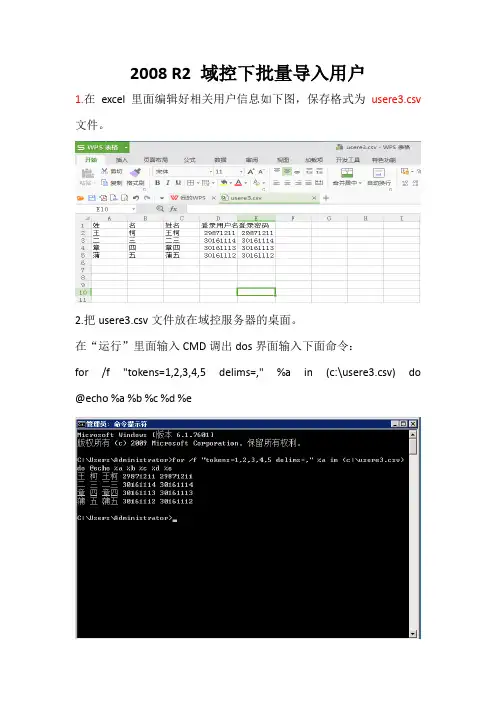
2008 R2 域控下批量导入用户
1.在excel里面编辑好相关用户信息如下图,保存格式为usere3.csv 文件。
2.把usere
3.csv文件放在域控服务器的桌面。
在“运行”里面输入CMD调出dos界面输入下面命令:
for /f "tokens=1,2,3,4,5 delims=," %a in (c:\usere3.csv) do @echo %a %b %c %d %e
3.在域控服务器上“开始”--“管理工具”--“Active Diretory用户和计算机”单击进入。
在上“”右键--“新建”--“组织单位”单击进入输入组织单位名称yatou如下图:(图中test为实例)。
4.在“运行”里面输入CMD调出dos界面输入下面命令:
for /f "tokens=1,2,3,4,5 delims=," %a in (c:\usere3.csv)
do dsadd user "cn=%c,ou=yatou,dc=wowo,dc=huawei,dc=com" -samid %d -upn %d@ -ln %a -fn %b -pwd %e -disabled no
2.txt
如图:
6.在域控服务器上“开始”--“管理工具”--“Active Diretory用户和计算机”单击进入,查看新建的用户。
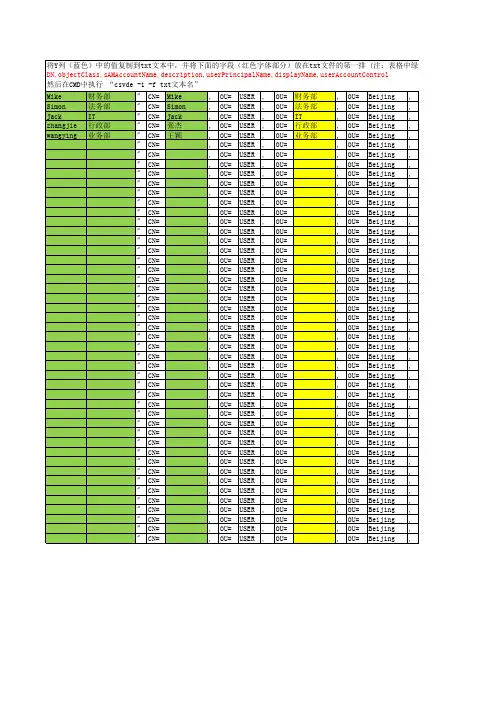
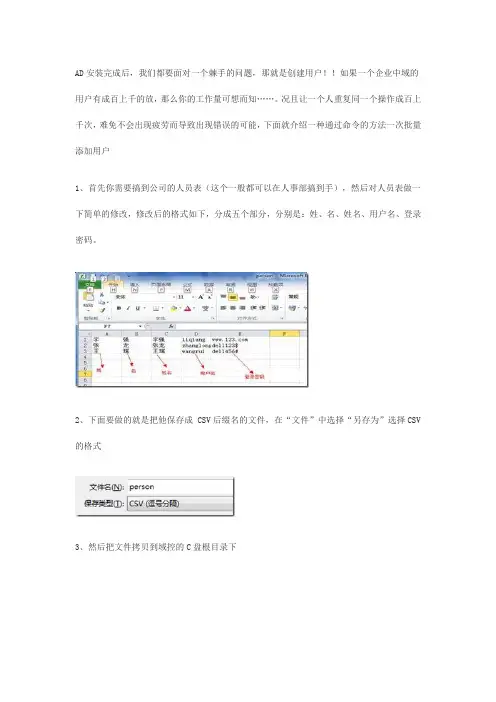
AD安装完成后,我们都要面对一个棘手的问题,那就是创建用户!!如果一个企业中域的用户有成百上千的放,那么你的工作量可想而知……。
况且让一个人重复同一个操作成百上千次,难免不会出现疲劳而导致出现错误的可能,下面就介绍一种通过命令的方法一次批量添加用户1、首先你需要搞到公司的人员表(这个一般都可以在人事部搞到手),然后对人员表做一下简单的修改,修改后的格式如下,分成五个部分,分别是:姓、名、姓名、用户名、登录密码。
2、下面要做的就是把他保存成 CSV后缀名的文件,在“文件”中选择“另存为”选择CSV 的格式3、然后把文件拷贝到域控的C盘根目录下用记事本打开此文件,可以看到生成如下的格式以下是我的域中OU的情况现在我要用命令批量的把用户添加到名为“员工”的OU里。
4、运行cmd进入命令行模式,先输入以下命令,查看能否正常输入变量for /f "tokens=1,2,3,4,5 delims=," %a in (ul.csv) do @echo %a %b %c %d %e 可以正常显示如下5、接下来我们就要输入完整的命令行来进行批量的用户添加for /f "tokens=1,2,3,4,5 delims=," %a in (person.csv) do dsadd user "cn=%c,ou=员工,dc=myloverxhy,dc=com" -samid %d -upn %d@ -ln %a -fn %b -pwd %e -disabled yes其中ou 对应为你要添加到的OU名两个dc按顺序分别对应你的域名@对应你的后缀Disabled yes定义添加完的用户是禁用的运行命令后结果如下成功添加用户。
接下来我们到OU里查看用户,已经全部出现,并且显示为禁用我们可以选中所有用户,然后右键“启用账户”即可完成。
我们可以测试使用账号在域中登录,是可以完成的。
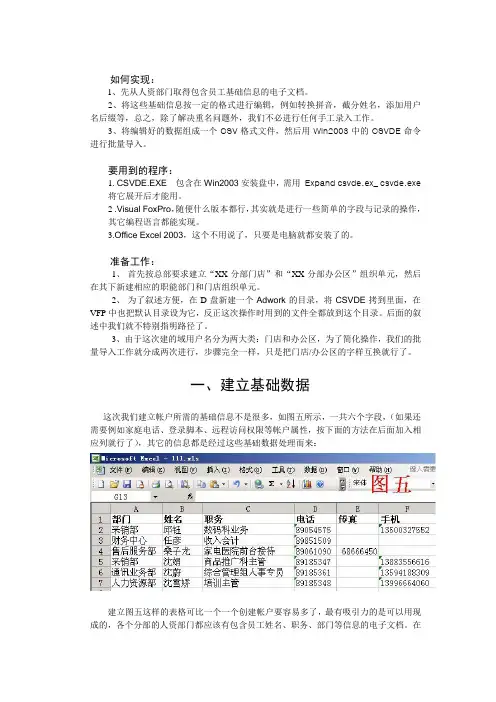
如何实现:1、先从人资部门取得包含员工基础信息的电子文档。
2、将这些基础信息按一定的格式进行编辑,例如转换拼音,截分姓名,添加用户名后缀等,总之,除了解决重名问题外,我们不必进行任何手工录入工作。
3、将编辑好的数据组成一个CSV格式文件,然后用Win2003中的CSVDE命令进行批量导入。
要用到的程序:1. CSVDE.EXE包含在Win2003安装盘中,需用Expand csvde.ex_ csvde.exe将它展开后才能用。
2 .Visual FoxPro,随便什么版本都行,其实就是进行一些简单的字段与记录的操作,其它编程语言都能实现。
3.Office Excel 2003,这个不用说了,只要是电脑就都安装了的。
准备工作:1、首先按总部要求建立“XX分部门店”和“XX分部办公区”组织单元,然后在其下新建相应的职能部门和门店组织单元。
2、为了叙述方便,在D盘新建一个Adwork的目录,将CSVDE拷到里面,在VFP中也把默认目录设为它,反正这次操作时用到的文件全都放到这个目录。
后面的叙述中我们就不特别指明路径了。
3、由于这次建的域用户名分为两大类:门店和办公区,为了简化操作,我们的批量导入工作就分成两次进行,步骤完全一样,只是把门店/办公区的字样互换就行了。
一、建立基础数据这次我们建立帐户所需的基础信息不是很多,如图五所示,一共六个字段,(如果还需要例如家庭电话、登录脚本、远程访问权限等帐户属性,按下面的方法在后面加入相应列就行了),其它的信息都是经过这些基础数据处理而来:建立图五这样的表格可比一个一个创建帐户要容易多了,最有吸引力的是可以用现成的,各个分部的人资部门都应该有包含员工姓名、职务、部门等信息的电子文档。
在我们重庆分部,行政部经常不定期的发布包含所有员工的最新通讯录,那里面的资料比较全,上表六项内容都有,我就是用的通讯录作为底稿,然后在EXCEL中简单编辑一下就可以了(将其命名为AD.XLS),注意EXCEL的列设置请按照图七进行(由于列数过多,我们将该图由三张小图片纵向排列而成),一共需要16列,但只需要填H,I,J,K,M这五列,例如H列是用于填写职务的,M列是填部门的,别把顺序搞错了。
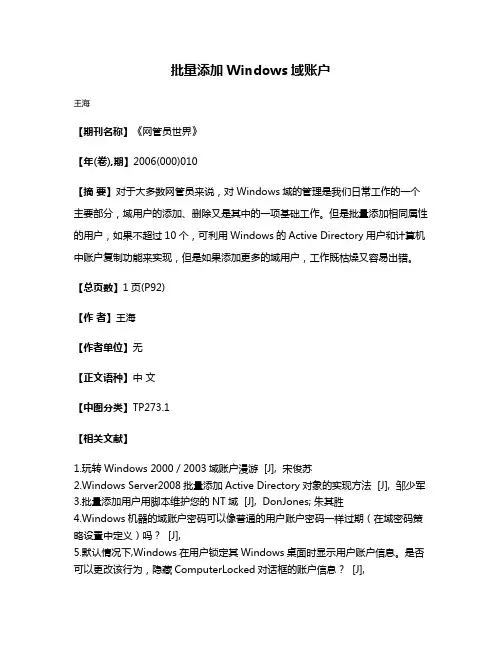
批量添加Windows域账户
王海
【期刊名称】《网管员世界》
【年(卷),期】2006(000)010
【摘要】对于大多数网管员来说,对Windows域的管理是我们日常工作的一个主要部分,域用户的添加、删除又是其中的一项基础工作。
但是批量添加相同属性的用户,如果不超过10个,可利用Windows的Active Directory用户和计算机中账户复制功能来实现,但是如果添加更多的域用户,工作既枯燥又容易出错。
【总页数】1页(P92)
【作者】王海
【作者单位】无
【正文语种】中文
【中图分类】TP273.1
【相关文献】
1.玩转Windows 2000/2003域账户漫游 [J], 宋俊苏
2.Windows Server2008批量添加Active Directory对象的实现方法 [J], 邹少军
3.批量添加用户用脚本维护您的NT域 [J], DonJones; 朱其胜
4.Windows机器的域账户密码可以像普通的用户账户密码一样过期(在域密码策略设置中定义)吗? [J],
5.默认情况下,Windows在用户锁定其Windows桌面时显示用户账户信息。
是否可以更改该行为,隐藏ComputerLocked对话框的账户信息? [J],
因版权原因,仅展示原文概要,查看原文内容请购买。
cmd批量添加ad域⽤户⼯作中有⽤到,研究了⼀下午,做个记录。
搭建ad域百度都有,就不写了,我是在2019上搭的1、创建组织单位test,以及在它下⾯创建test1、test22、将下⾯表格的内容使⽤批处理命令添加到ad域中3、使⽤的命令语句如下for /f "skip=1 eol=; tokens=1-12 delims=, " %%a in (C:\Users\Administrator\Desktop\ADuserdata2.csv) do dsadd user "cn=%%a,ou=%%l,ou=%%k,dc=aaa, dc=com" -upn %%f@ -samid %%f -ln %%b -fn %%c -display %%a -tel %%d -email %%e -mobile %%g -dept %%i -company %%h -title %%j -acctexpires never参数含义:skip=1跳过第⼀⾏数据eol=;注释⾏开始字符为";"tokens=1-9每次提取1-9个变量delims=, 分割符号为","dsadd user :向域中添加⽤户cn=%%a:⽤户姓名为cn第⼀个参数%%a这个参数是⽤户在运⾏命令时需要输⼊的第⼀个参数ou=%%l,ou=%%k:存储⽂件夹的名称dc=aaa, dc=com :域名称-upn %%f@:这个就是登录名添加在域之前的-samid %%f :这个其实也是登录名,只不过版本不同,所以他和上⾯的参数保持⼀致-pwd %3 :登录密码-display %4 -dept %5 -company %6 -office %7 -tel %8 :这个就是⾥⾯的描述信息了,放在⼀块说,依次是:显⽰名称,部门,公司,办公室,电话。
-display %%a :显⽰名称-tel %%d:电话-email %%e:电⼦邮箱-mobile %%g:⼿机-dept %%i:部门-company %%h:公司-title %%j:职务-acctexpires never:永不过期4、命令执⾏情况5、踩坑记录1、如果有多个ou,则⼩的放前⾯,⼤的往后放,如上⾯的test1和test2、读取数据,我⽤的是win2019,只能两个%加上字母,数字不⾏,⼀个%也不⾏3、upn类似于数据库的主键,不能重复4、⽂档要求csv格式。
之前在客户的的一个项目里做过一个批量创建域用户的事情,用脚本创建了四五千个用户,这个过程简直就是各种坎坷、各种坑啊。
之前见过论坛里很多人提到批量创建用户的事情,网络上也有很多的脚本可以参考,但是那些脚本都是在理想状态下使用的,在生产环境下还是会碰到很多问题的,我在这里就不提技术的实现过程了,仅仅分享一下在那个项目里的心得吧,基本上都是需要注意的地方。
大多数人的习惯是使用一个脚本去读包含有用户信息的csv的表格文件,之后去运行一条命令来实现创建用户的功能。
这种csv文件一版都是公司的人事部门的同事给的,可他们给的的表格里的内容并不是完全“合格”的。
1.用户姓名问题。
姓名一半都是两个字或者三个字的,有的HR为了表格看起来美观会把两个字的姓名中间加一个空格来,这样可就麻烦了,我们的脚本不认识这样的格式可能会直接报错的。
所以我们先要用excel打开csv文件,之后用excel函数直接把名字中的空格去掉。
2.用户信息空白项。
一般我们的表格中会包含很多条目,姓名啊,电话啊,部门啊,职位啊乱七八糟的,可是现实中可能会有一部分人的信息不全,比如没有电话,这样在命令执行的时候电话那一行为空也会直接报错的至于解决方法,如果人员信息缺失条目不多那就直接先手动写上,等用户创建完成后再给他清空就完事了。
可万一好多人的信息确实很严重呢,我们可以把表格直接丢回给HR,让他去改,但要是如果他不改呢,好吧,我当时确实是遇到这个问题了我当时的解决方法是先用脚本把用户的必要信息创建出来,何为必要的信息,就是创建用户时候必须要填写的项目,例如姓名啊,upn啊,samid啊,密码啊,ou啊什么的,等用户创建完成后,在用脚本去读取csv文件去修改我们已经创建好的用户,而且是一个条目一个条目的修改,比如先批量把用户的电话信息修改好,之后在把用户的地址信息修改好,至于那些为空的条目,命令运行的时候会直接报错,那也无所谓对我们没有什么影响了。
3.用户所在ou的问题。
添加域用户
例如:
添加test用户,设置密码12345@admin,限制登录到指定PC001主机,把文件服务器指定共享的个人文件夹(\\SERVER2008\Files$\%username%)映射“Z:”盘,并设置Domain Admin为主要组。
打开“服务器管理器”
点击“角色”的“+”
选择“A D域服务器”
点击“A D域服务器”的“+”
选择“A D用户”
点击“A D用户”的“+”,选择域名
点击“域名”的“+”
在域名上右键
选择“新建”==>“组织单位”
输入要新建的名称,点击“确定”
在组织单位上右键
新建用户
输入要新建的用户名称,点击“下一步”
输入复杂密码(至少三种字符组成其中有一种特殊符号),勾选“用户不能更改密码”(可选)“密码永不过期”(必选),点击“下一步”
点击“完成”
修改一些其它信息,在用户名称上右键“属性”
在“描述”中输入备注名字
点击“账户”
点击“登录到”
点一下“下列计算机”
输入要指定登录的计算机名称,点击“添加”
点击“确定”
点击“配置文件”
点击“连接”,在“Z:”到“SERVER2008\Files$\%username%”[SERVER200(共享的服务器名称)Files$(共享服务器上的Files文件夹,文件名后的$是指该共享文件夹是隐藏的,只能输入路径才可以访问)%username%(用户名的环境变量)]
选择“隶属于”
点击“添加”
点击“高级”
点击“立即查找”
选择要加入的组,点击“确定”
点击“确定”
选择“Domain Admin”设置主要组,最后点击“确定”完成。
Win2003中利⽤DSADD USER批量创建域⽤户
问题描述:
现公司架设域环境,需要创建多个⽤户,但如果⼀个个创建的话很费时间,如何批量创建⼤量⽤户呢?现在上看到⼀些如何利⽤脚本创建批量⽤户,个⼈感觉⽐较复杂,⽽且如果利⽤到⾃⼰的实际环境当中⽐较困难。
⽽命令形式的⽐较容易理解,也⽐较好做成功。
解决⽅法:
1.先创建⽤户信息,建⽴EXCEL表格的形式。
⽂件名为USER1.XLS
2.把创好的⽂件需要另存为后缀名为.CSV的⽂件才可以在以后的命令当中使⽤。
这个⽐较重要,另存为USER1.CSV
3.将做的好USER1.CSV这个⽂件放到所要执⾏命令的⽬录下,我的系统装在D盘,我就放在D盘当中了。
4.下⾯就开始写命令了,先测试⼀下可以把⽤户信息输出来,这步是对你所做的⽂件进⾏的测试。
如果是下⾯的结果表⽰测试成功。
这步其实就利⽤了FOR这个DOS命令所进⾏的。
5.最后⼀步了,利⽤WIN2003当中的DSADD USER这个命令配合FOR这个命令来执⾏批量创建域⽤户。
从以上提⽰来看,说明创建成功。
6.接下来我们来看是否真的创建成功了。
我们需要在创建的位置刷新即可出现我们所创建的⽤户了。
7.关于⽂中的所⽤的FOR命令和DSADD USER这⼆个命令的⽤法⼤家可以通过DSADD USER /?来进⾏研究。
最终还是需要弄明⽩如何深⼊使⽤这⼆个命令,才可以真正灵活的在实际的环境当中创建批量的域⽤户。
批量添加域用户操作实战一、 AD用户复制1、在“AD域和计算机”中建一个作为样板的用户,如S1。
2、设置相关需要的选项,如所属的用户组、登录时间、用户下次登录时需更改密码等。
3、在S1上/右键/复制,输入名字和口令。
说明:1、只有AD域用户才可以复制,对于本地用户无此功能。
2、复制可将在样板用户设置的大多数属性带过来。
具体如下:二、比较csvde与ldifdecsvde: 逗号分隔符目录交换工具允许您使用 CSV 源文件将新对象导入到 Active Directory 中;此外,该工具还提供了将现有对象导出到 CSV 文件的功能。
CSVDE 不能用于修改现有对象;在导入模式下使用此工具时,您只能创建全新的对象。
使用 CSVDE 导出现有对象的列表相当简单。
将 Active Directory 对象导出到名为 ad.csv 的文件,方法如下:csvde –f ad.csv–f 开关表示后面为输出文件的名称。
但是您必须注意,根据环境的不同,此基本语法可能会生成不实用的大型输出文件。
要将此工具限制为仅导出特定组织单位 (OU) 中的对象,可以将语句修改为如下形式:csvde –f UsersOU.csv –d u=Users,dc=contoso,dc=进一步假定您只对将用户对象导出到 CSV 文件感兴趣。
如果是那样的话,您可以添加–r 开关和–l 开关,前者允许指定轻型目录访问协议 (LDAP) 筛选器进行搜索,后者可以限制导出的属性的数量(请注意以下所有容位于一行):csvde –f UsersOnly.csv –d u=Users,dc=contoso,dc= –r"(&(objectcategory=person)(objectclass=user))" –lDN,objectClass,description通过–i 开关,您可以将对象从源 CSV 文件导入到 Active Directory。
矿产资源开发利用方案编写内容要求及审查大纲
矿产资源开发利用方案编写内容要求及《矿产资源开发利用方案》审查大纲一、概述
㈠矿区位置、隶属关系和企业性质。
如为改扩建矿山, 应说明矿山现状、
特点及存在的主要问题。
㈡编制依据
(1简述项目前期工作进展情况及与有关方面对项目的意向性协议情况。
(2 列出开发利用方案编制所依据的主要基础性资料的名称。
如经储量管理部门认定的矿区地质勘探报告、选矿试验报告、加工利用试验报告、工程地质初评资料、矿区水文资料和供水资料等。
对改、扩建矿山应有生产实际资料, 如矿山总平面现状图、矿床开拓系统图、采场现状图和主要采选设备清单等。
二、矿产品需求现状和预测
㈠该矿产在国内需求情况和市场供应情况
1、矿产品现状及加工利用趋向。
2、国内近、远期的需求量及主要销向预测。
㈡产品价格分析
1、国内矿产品价格现状。
2、矿产品价格稳定性及变化趋势。
三、矿产资源概况
㈠矿区总体概况
1、矿区总体规划情况。
2、矿区矿产资源概况。
3、该设计与矿区总体开发的关系。
㈡该设计项目的资源概况
1、矿床地质及构造特征。
2、矿床开采技术条件及水文地质条件。